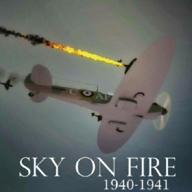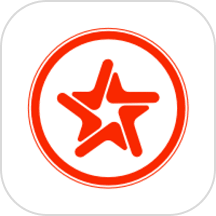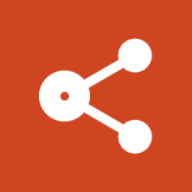轻松学会:如何去掉桌面快捷方式图标上的小箭头

在日常使用电脑的过程中,很多用户会发现桌面上的快捷方式图标都带有一个小箭头,这个箭头的主要作用是标识该图标是一个快捷方式,而非程序或文件的本体。然而,出于美观或个性化的需求,很多用户希望能够去除这个小箭头,让桌面图标看起来更加简洁和统一。本文将详细介绍几种在不同操作系统下,去除桌面快捷方式图标箭头的方法,帮助用户实现这一需求。
一、Windows系统下的方法
方法一:使用注册表编辑器
Windows系统的桌面图标箭头是通过注册表进行控制的,因此,通过修改注册表可以去除这个小箭头。需要注意的是,修改注册表是一项高级操作,如果操作不当可能会导致系统不稳定或无法启动。因此,在进行以下操作前,请务必备份注册表。
1. 打开注册表编辑器:按下“Win+R”组合键,打开运行窗口,输入“regedit”并按回车,即可打开注册表编辑器。
2. 定位到目标位置:在注册表编辑器中,依次展开以下路径:`HKEY_CLASSES_ROOT\lnkfile`。在右侧窗格中,找到名为“IsShortcut”的项,并删除它。
3. 修改另一个位置:同样地,定位到`HKEY_CLASSES_ROOT\piffile`路径,并删除右侧窗格中的“IsShortcut”项。
4. 刷新桌面:完成上述操作后,按下“F5”键刷新桌面,或者重启计算机,桌面上的快捷方式图标箭头应该已经消失了。
方法二:使用第三方软件
如果你觉得手动修改注册表比较麻烦或担心出现风险,可以使用一些第三方软件来去除桌面图标箭头。这些软件通常提供了更加直观和简单的操作界面,用户只需按照提示进行操作即可。不过,在使用第三方软件时,也需要注意软件的安全性和来源可靠性,避免下载到恶意软件。
二、MacOS系统下的方法
与Windows系统不同,MacOS系统的桌面图标通常不会默认显示快捷方式箭头。但是,如果用户在使用某些第三方桌面管理工具或自定义图标时遇到了类似的问题,可以尝试以下方法来解决。
方法一:检查第三方桌面管理工具
如果你正在使用第三方桌面管理工具来管理桌面图标,请检查该工具的设置选项,看是否有去除图标箭头的选项。不同的工具可能有不同的设置方式,因此需要根据具体工具的操作文档或帮助文件来操作。
方法二:自定义图标
如果问题是由于自定义图标引起的,可以尝试重新导入或设置图标。在MacOS中,你可以通过以下步骤来自定义桌面图标:
1. 右键点击桌面图标:选择“获取信息”或“Get Info”选项。
2. 找到自定义图标选项:在打开的信息窗口中,找到显示为一个文件夹图标的部分(如果图标已被自定义)。
3. 重置图标:点击该图标下方的预览图,然后按下“Command+Delete”组合键删除当前图标。之后,可以将一个默认的系统图标文件(如`.icns`文件)拖放到该位置以重置图标。或者,你也可以选择“使用默认图标”选项来恢复默认图标。
4. 关闭信息窗口:完成上述操作后,关闭信息窗口并查看桌面图标是否已恢复正常。
需要注意的是,MacOS系统的桌面图标管理相对灵活和强大,因此遇到类似问题时,通常可以通过检查系统设置或第三方工具的设置来解决。
三、Linux系统下的方法
Linux系统下的桌面环境多种多样,包括GNOME、KDE、XFCE等。不同的桌面环境可能有不同的方法去除桌面图标箭头。以下以GNOME桌面环境为例进行介绍。
方法一:使用GNOME Tweak Tool
GNOME Tweak Tool是一个强大的GNOME桌面环境定制工具,通过它你可以调整各种桌面设置。
1. 安装GNOME Tweak Tool:根据你的Linux发行版,使用包管理器安装GNOME Tweak Tool。例如,在Ubuntu中,你可以打开终端并输入“sudo apt-get install gnome-tweaks”来安装。
2. 打开GNOME Tweak Tool:安装完成后,在应用程序菜单中找到并打开GNOME Tweak Tool。
3. 找到图标设置:在GNOME Tweak Tool中,导航到“桌面图标”或类似的设置选项。
4. 去除箭头:检查是否有去除快捷方式箭头的选项。不同的Linux发行版和桌面环境可能有不同的设置项和名称,因此需要根据具体情况进行调整。
如果你的Linux发行版或桌面环境没有提供类似的定制工具,你可以尝试查找相关的社区论坛或文档来获取更具体的帮助。
四、总结
去除桌面快捷方式图标箭头是一个相对简单的操作,但具体方法可能因操作系统和桌面环境的不同而有所差异。在Windows系统中,你可以通过修改注册表或使用第三方软件来实现;在MacOS系统中,你可以检查第三方桌面管理工具的设置或自定义图标;在Linux系统中,你可以使用桌面环境提供的定制工具或查找相关文档来获取帮助。无论使用哪种方法,都需要注意操作的安全性和可靠性,避免对系统造成不必要的损害。希望本文能够帮助你成功去除桌面快捷方式图标箭头,让你的桌面更加美观和整洁。
- 上一篇: 墨鱼的美味家常烹饪秘籍
- 下一篇: 自定义文件夹图标的步骤指南
新锐游戏抢先玩
游戏攻略帮助你
更多+-
03/20
-
03/20
-
03/20
-
03/20
-
03/20